Configurare la registrazione automatica per i dispositivi Windows
Si applica a
- Windows 10
- Windows 11
Semplificare la registrazione dei dispositivi abilitando la registrazione automatica in Microsoft Intune. Questo metodo di registrazione consente ai dispositivi di registrarsi automaticamente quando si uniscono o si registrano in Microsoft Entra ID. La registrazione in Intune si verifica quando:
- Un utente Microsoft Entra aggiunge il proprio account aziendale o dell'istituto di istruzione al dispositivo personale.
- Un dispositivo di proprietà dell'azienda si unisce alla Microsoft Entra ID.
La registrazione automatica può essere usata negli scenari di gestione e provisioning dei dispositivi seguenti:
- Bring-your-own-device (BYOD), dispositivi personali
- Registrazione di massa
- Criteri di gruppo
- Windows Autopilot (distribuzione automatica e guidata dall'utente)
- Co-gestione con Configuration Manager
Questo articolo descrive come abilitare la registrazione MDM (Automatic Mobile Device Management) per i dispositivi personali e di proprietà dell'azienda.
Prerequisiti
È necessario:
- Una sottoscrizione Microsoft Entra ID P1 o P2 o una sottoscrizione di valutazione Premium per la registrazione automatica di MDM e la personalizzazione aziendale personalizzata.
- Sottoscrizione Microsoft Intune.
- Un ruolo di amministratore globale Microsoft Entra. Per altre informazioni sul controllo degli accessi in base al ruolo, vedere Controllo degli accessi in base al ruolo con Microsoft Intune.
Abilitare la registrazione automatica di Windows
Accedere all'Interfaccia di amministrazione di Microsoft Intune.
Passare a Registrazione dispositivi>.
Passare alla scheda Windows . Selezionare quindi Registrazione automatica.
Nota
La registrazione automatica MDM è una funzionalità premium Microsoft Entra disponibile per Microsoft Entra ID sottoscrittori Premium. Se non è possibile visualizzare le impostazioni di registrazione automatica, selezionare Registrazione MDM automatica disponibile solo per Microsoft Entra ID sottoscrittori Premium per attivare una versione di valutazione gratuita.
Selezionare Microsoft Intune.
Configurare l'ambito utente MDM. Questa impostazione abilita la registrazione automatica di MDM per gli utenti Microsoft Entra in modo da poter gestire i dispositivi in Intune.
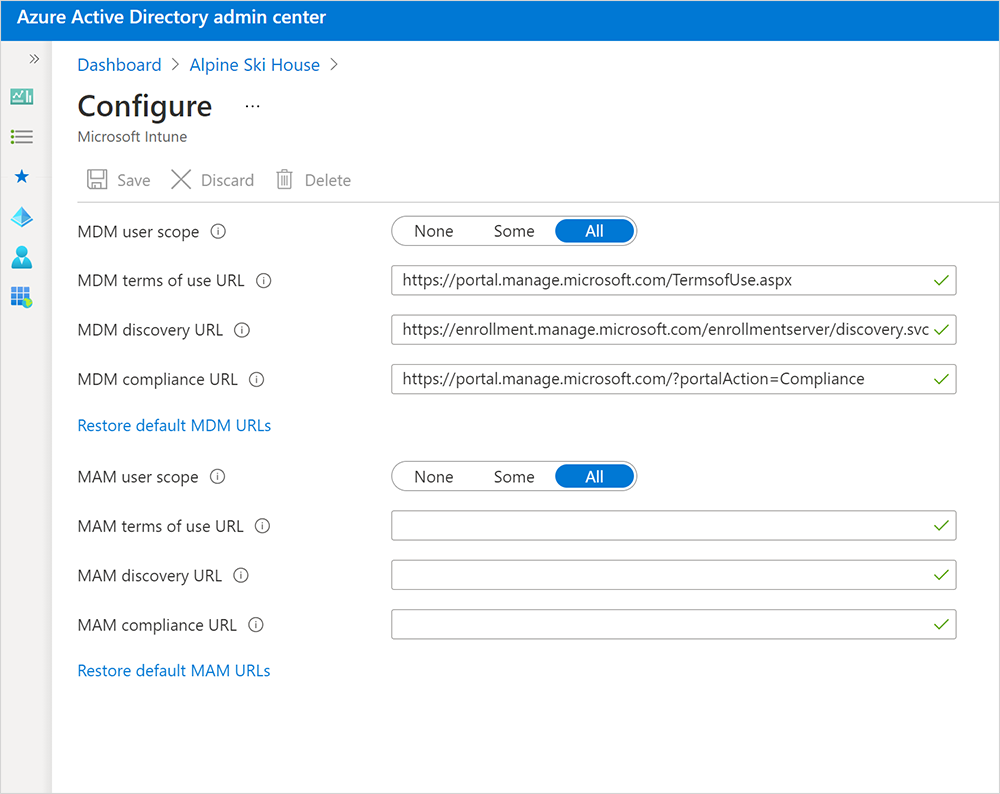
Le opzioni disponibili sono:
- Nessuno : la registrazione automatica MDM è disabilitata per tutti gli utenti. È comunque possibile gestire i dispositivi in Microsoft Intune, ma gli utenti devono avviare la registrazione MDM.
- Alcuni : la registrazione automatica di MDM è abilitata per gli utenti selezionati.
- Tutto : la registrazione automatica MDM è abilitata per tutti gli utenti. I dispositivi si registrano automaticamente in Intune quando si uniscono o si registrano con Microsoft Entra ID.
Consiglio
Se l'obiettivo è abilitare la registrazione MDM automatica per i dispositivi BYOD Windows, selezionare Tutti o Alcuni per l'ambito utente MDM. Assicurarsi quindi che l'ambito utente wip sia Nessuno o Alcuni e che gli utenti non siano membri di entrambi gli ambiti utente.
Usare i valori predefiniti per questi URL:
- URL delle condizioni per l'uso di MDM
- URL individuazione MDM
- URL conformità MDM
Per Ambito utente wip selezionare Nessuno. Se l'ambito utente di Wip è impostato su qualsiasi altro valore, assicurarsi che gli utenti selezionati non fanno parte dell'ambito utente MDM.
Importante
Quando un utente si trova sia nell'ambito utente MDM che nell'ambito utente wip:
- L'ambito utente MDM ha la precedenza se si trovano in un dispositivo di proprietà dell'azienda. Il dispositivo si registra automaticamente in Microsoft Intune quando lo configura per il lavoro.
- L'ambito utente wip ha la precedenza se porta il proprio dispositivo. Il dispositivo non si registra in Microsoft Intune per la gestione dei dispositivi. Microsoft Purview Information Protection criteri vengono applicati se sono stati configurati.
Selezionare Salva.
Autenticazione a più fattori
L'autenticazione a due fattori non è abilitata per la registrazione automatica per impostazione predefinita. È consigliabile richiedere l'autenticazione a più fattori durante la registrazione del dispositivo. Per altre informazioni, vedere Introduzione al server Azure Multi-Factor Authentication.
Supporto per gli utenti del dispositivo
La documentazione della Guida dell'utente Microsoft Intune fornisce informazioni concettuali, esercitazioni e guide pratiche per i dipendenti e gli studenti che configurano i dispositivi per il lavoro. È possibile indirizzare gli utenti direttamente alla documentazione Intune oppure usare questi articoli come linee guida per lo sviluppo e l'aggiornamento della documentazione sulla gestione dei dispositivi.
Gli utenti nei dispositivi personali che eseguono Windows 11 o Windows 10 possono registrarsi automaticamente aggiungendo il proprio account aziendale o dell'istituto di istruzione nel dispositivo o usando l'app Portale aziendale Intune. I dispositivi che eseguono versioni precedenti di Windows devono registrarsi usando l'app Portale aziendale Intune. Per altre informazioni, vedere Registrare i dispositivi Windows 10/11.
È anche possibile consentire agli amministratori senza licenza di accedere all'interfaccia di amministrazione Intune per semplificare la risoluzione dei problemi e il supporto. Per altre informazioni, vedere Amministratori senza licenza.
Procedure consigliate e risoluzione dei problemi
Gli utenti del dispositivo devono accedere al sito Web Portale aziendale tramite Microsoft Edge per visualizzare le app assegnate per versioni specifiche di Windows. Altri browser come Google Chrome, Mozilla Firefox e Internet Explorer non supportano questo tipo di filtro.
Dopo la registrazione, verranno visualizzati due record nell'interfaccia di amministrazione Microsoft Intune se la registrazione MDM automatica è disabilitata e i dispositivi vengono aggiunti a Microsoft Entra ID. Per arrestare i record duplicati, indicare agli utenti nei dispositivi aggiunti di Impostazioni>Account>Accedere all'azienda o all'istituto di istruzione. Possono quindi connettersi usando lo stesso account.
Passaggi successivi
Per informazioni su come integrare e usare la registrazione automatica durante il provisioning dei dispositivi, vedere:
- Scenari di Windows Autopilot
- Registrare automaticamente un dispositivo client Windows usando Criteri di gruppo
- Abilitare la co-gestione in Configuration Manager
Se non si usa la registrazione automatica come parte della soluzione di registrazione o provisioning, è consigliabile creare un alias DNS (Domain Name Server) (noto come tipo di record CNAME) che reindirizza le richieste di registrazione ai server Intune. Per altre informazioni, vedere Abilitare l'individuazione automatica del server di registrazione Intune.